Beste manier om audio op iPhone op te nemen via beschikbare apps en converter
Met een smartphone op zak kunnen we bijna alles. Deze kleine gadget is gebouwd om de nieuwe generatie computers te zijn die gemakkelijk over de hele wereld kan worden gebracht zonder hem te hoeven installeren. Hierdoor hebben we nu de mogelijkheid om de audio-opname op onze telefoon te doen zonder veel apparatuur in te stellen. Je kunt bijvoorbeeld je eigen podcast opnemen op je iPhone, maar onze grootste vijand is de slechte opnamekwaliteit. Dus in deze lijst presenteren we verschillende manieren om: audio opnemen op iPhones zonder veel apparatuur in te stellen en de geluidskwaliteit van de opname te verliezen.

Deel 1. Externe audio opnemen op iPhone met de 2 beste apps
Leer hoe u deze tool kunt gebruiken die beschikbaar is op Apple-apparaten of in de App Store. Van deze apps in deze lijst is bekend dat ze door veel gebruikers over de hele wereld worden gebruikt. Vooral als ze zichzelf willen opnemen of wat audio willen opnemen. Dus zonder nog meer vertragingen, laten we je de top 2 audiorecorders voorstellen die je kunt gebruiken.
1. Spraakmemo's
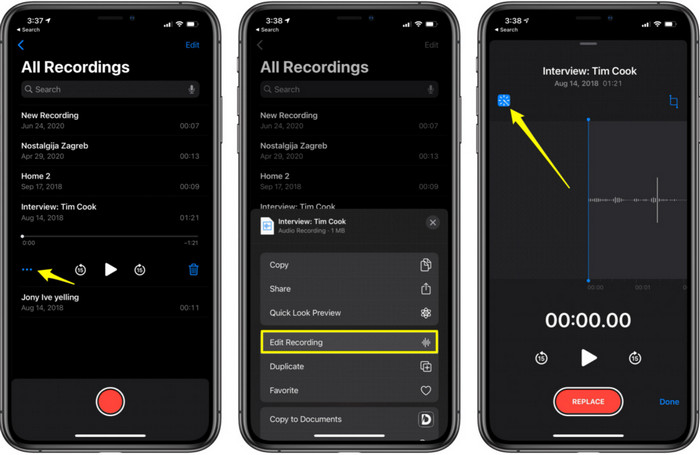
Spraak memos is de beste manier om audio op een iPhone op te nemen zonder downloaden en gratis. U kunt hier ook uw opname bewerken. Maar de hier beschikbare bewerkingsfuncties zijn beperkt tot het bijsnijden en toevoegen van andere audiobestanden. Dus als je je opname wilt verbeteren, dan kun je dat hier niet doen omdat het hier geen functies heeft. Maar basisopnames zoals het maken van aantekeningen, audiodagboek, lezingen of meer kunnen worden gedaan met behulp van Spraak memos.
Voordelen
- Ingebouwde tool op iPhone om de audio-opname extern te doen.
- Basisbewerkingen zijn beschikbaar, zoals bijsnijden en samenvoegen.
Nadelen
- Het heeft geen audiobooster om je opname beter te maken.
- Kan niet intern opnemen.
2. GarageBand
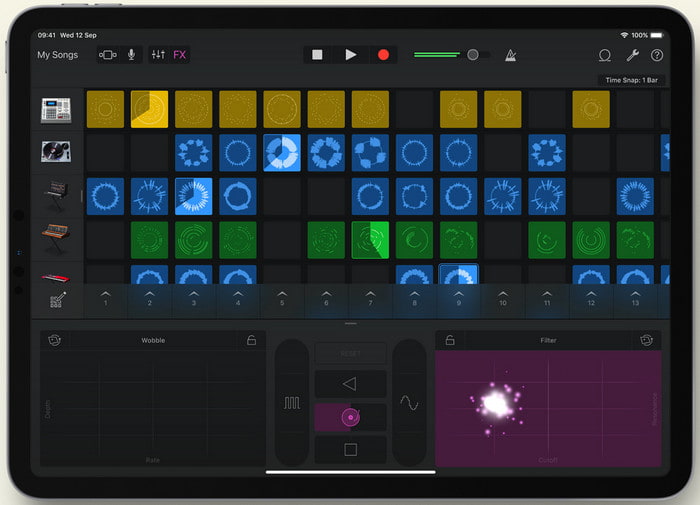
Wil je muziekopnames maken? Probeer dan te gebruiken Garage band. Omdat deze tool veel functies biedt waar je op kunt spelen. Maar het is veel ingewikkelder dan de spraakmemo's omdat deze app bedoeld is om muziek te produceren. Dus leren hoe stem op iPhone op te nemen met Garageband zal de meeste tijd in beslag nemen. Maar als je toegewijd bent aan leren, kun je deze tool gratis downloaden en de bestandsgrootte ervan is 1,7 GB, inclusief de zware functies die je nodig hebt om muziek op te nemen.
Voordelen
- Het is de beste app om te gebruiken als draagbare muziekproductie die intern audio kan opnemen.
Nadelen
- Niet de beste keuze voor een beginner vanwege de ingewikkelde app-interface.
- De bestandsgrootte kan oplopen tot meer dan 1,7 GB.
Deel 2. Hoe iPhone-schermopname in audioformaat te veranderen?
Aangezien de iPhone niet alleen interne audio-opname heeft, kunt u eerst de schermopname maken en deze later in audio omzetten. Met de hulp van de fenomenale Video-omzetter Ultiem, je kunt kiezen uit meer dan 200 formaten die beschikbaar zijn in de tool en het knippen van onnodige audio hier zo eenvoudig als altijd. Niet alleen dat, je kunt je audio hier versterken om het helderder en beter te laten klinken. In tegenstelling tot het gebruik van spraakmemo's, kun je, als je deze tool gebruikt en converteert, veel magische dingen doen om er het beste van te maken. Laten we zonder verder oponthoud beginnen met de conversie van uw schermopname naar een audioformaat door de onderstaande stappen te volgen.
Stappen voor het converteren van schermopname naar een audioformaat met Video Converter Ultimate
Stap 1. Druk op de gratis download-knop om de software naar uw pc of Mac te downloaden. Na het downloadproces, installeer en configureer het en klik vervolgens op Voltooien om het te starten.
Gratis downloadVoor Windows 7 of hogerVeilige download
Gratis downloadVoor MacOS 10.7 of hogerVeilige download
Stap 2. Voeg het bestand toe dat u opgenomen op iPhone, en klik op het Bestanden toevoegen knop in de linkerbovenhoek van de tool-interface. Zoek vervolgens naar het bestand in de map en het zal verschijnen en klik op open.
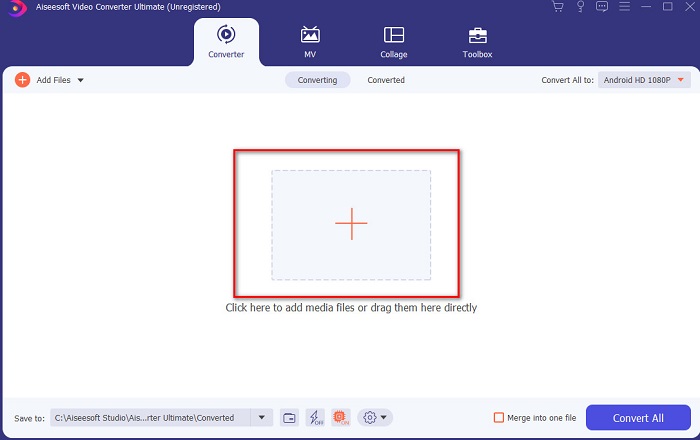
Stap 3. Klik op de laten vallen optie naast Alles omzetten naar en kies het uiteindelijke formaat dat u wilt hebben uit de Audio categorielijst om verder te gaan. Daarnaast kunt u het opgenomen bestand ook bewerken als u op de toverstok knop op de hoofdinterface. Klik na het bewerken op de OK om de aangebrachte wijzigingen op te slaan.
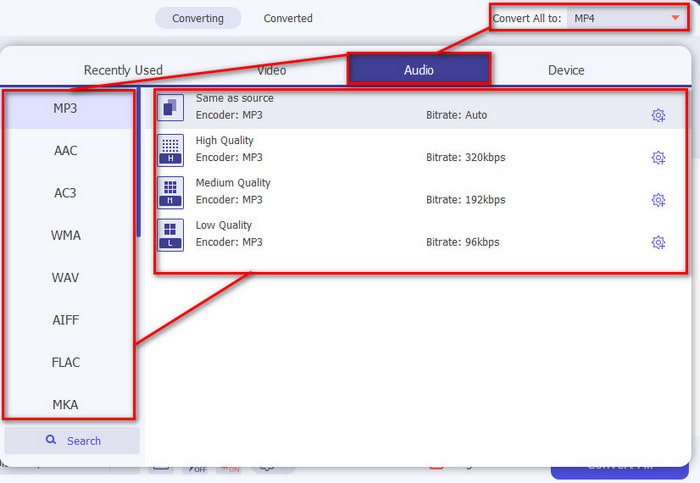
Stap 4. Als u klaar bent om het conversieproces te starten, klikt u op de Alles omzetten knop en wacht minder dan een seconde.
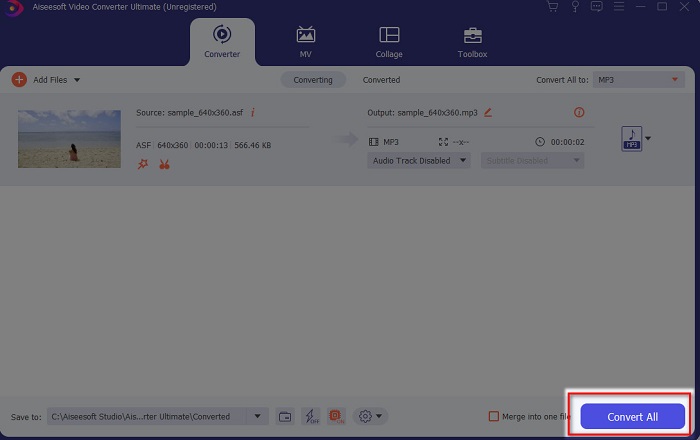
Stap 5. Er wordt een bestandsmap weergegeven nadat het converteren is voltooid, klik op het bestand en luister ernaar, waarna u het later kunt overbrengen en opslaan op uw iPhone.
Voordelen
- De beste fenomenale tool die wordt gebruikt om uw schermopname naar audioformaat te converteren.
- Geavanceerde bewerkingsfuncties zijn hier beschikbaar om uw opname te verbeteren.
- Hier kunnen meerdere conversiebatches worden uitgevoerd.
Nadelen
- Kan hier geen scherm- of audio-opname maken omdat dit niet wordt ondersteund.
- Het is betaald, maar het is niet duur.
Deel 3. Veelgestelde vragen over het opnemen van audio op iPhone
Wat is het beste audioformaat om audio op te nemen?
Het ideale formaat dat u wilt gebruiken als u audio met de hoogste kwaliteit wilt opnemen, is het formaat van FLAC. Hoewel de bovenstaande tool niet voorziet in het wijzigen van het formaat, zodat u geen FLAC-opname kunt maken. Als u echter op deze link klikt, leert u veel over de beste FLAC-recorders om de hoogste vorm van audio-opname op te nemen.
Hoe lang kan ik opnemen op mijn iPhone?
Nou, je kunt opnemen zolang je genoeg ruimte hebt. Kortom, er wordt geschat dat je elke 1 GB ten minste 100 minuten aan audio-opname kunt opslaan. Dus als je een lange discussie of lezing wilt opnemen, is het ideaal om wat ruimte vrij te maken voordat je begint met opnemen.
Kan ik audio opnemen via VLC?
Zeker, ja! U kunt audio-opnames maken als u VLC gebruikt, of het nu op pc of Mac is. Dus om erachter te komen hoe u kunt opnemen op VLC, moet u hierop klikken koppeling.
Gevolgtrekking
Om te eindigen, introduceren we al veel manieren waarop u kunt kiezen om uw opname beter en effectiever te maken. Dit zijn de beste in de lijn van opname, omdat we ze eerst testen voordat we dit artikel schrijven. Maar er is geen betere editor die gemakkelijk te gebruiken is en een audiobooster biedt dan de Video-omzetter Ultiem. Dus als u uw opname meer dan goed wilt maken, probeer deze dan te bewerken en te converteren met deze tool.
Gratis downloadVoor Windows 7 of hogerVeilige download
Gratis downloadVoor MacOS 10.7 of hogerVeilige download



 Video Converter Ultimate
Video Converter Ultimate Scherm opnemer
Scherm opnemer


